时间:2025-01-09 14:24:46 作者:永煌 来源:系统之家 1. 扫描二维码随时看资讯 2. 请使用手机浏览器访问: https://m.xitongzhijia.net/xtjc/20240209/296703.html 手机查看 评论 反馈
网络连接的稳定性对于我们的日常生活和工作来说至关重要,无论是进行在线办公、参加远程会议、观看高清视频,还是与亲朋好友进行实时通讯,稳定的网络连接都是确保这些活动顺利进行的基础,那么面对不稳定的情况我们应该如何解决呢?接下来就为大家详细介绍几种有效的解决方法。
Win11网络不稳定的解决方法
方法一
1. 首先,通过按下键盘快捷键【Win+X】,或在任务栏上的【开始】上右键单击,选取【Windows终端(管理员)】选项。

2. 在Windows PowerShell窗口中,输入并执行【netsh winsock reset】命令,我们需要成功重置winsock目录。
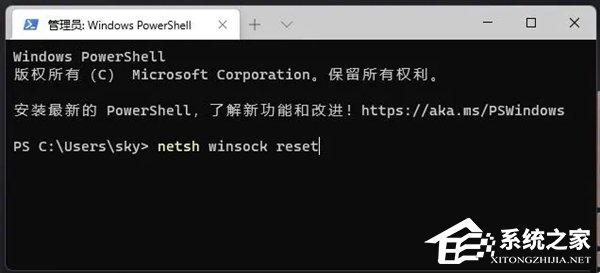
3. 当看到提示【成功地重置winsock目录。你必须重新启动计算机才能完成重置】字样,就可以了。
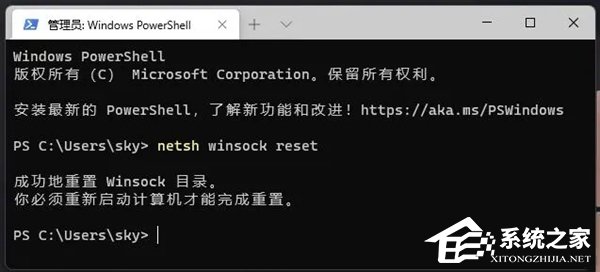
方法二
1. 在【开始】图标右键单击【计算机管理】选项,点击该窗体左方的【系统工具】→【设备管理器】。
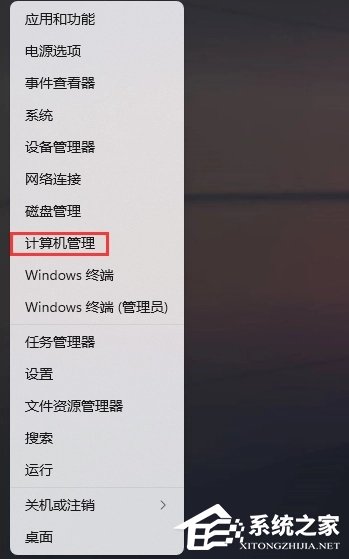
2. 之后在右方,找到并点击【网络适配器】标签页。展开网络适配器后,找到网卡设备,右键打开【属性】选项。

3. 在网卡设备属性窗口内,翻找至【电源管理】选项卡,同时取消勾选【允许计算机关闭此设备以节约电源】选项,最后点击确认按钮。

方法三
1. 同时按下【win+R】键,点击输入【cmd】,按回车键来打开【命令提示符】的窗口页面,输入【ipconfig/flushdns】命令,回车。

2. 在看到【已成功刷新DNS解析缓存】的提示信息之后,再输入以下命令来检查一下:
ipconfig /displaydns 显示 DNS 解析程序缓存的内容
ipconfig /flushdns 清除 DNS 解析程序缓存
ipconfig /renew 更新指定适配器的 IPv4 地址
ipconfig /registerdns 刷新所有 DHCP 租用并重新注册 DNS 名称
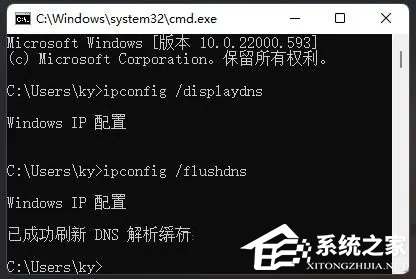
3. 若用户在输入第一步中的命令后,出现的提示信息是【无法刷新DNS解析缓存】,这表明在执行该命令期间本地的DNS Client服务未正常启动。
4. 我们可以在该命令运行的过程中,打开【服务】(services.msc),然后将【DNS Client服务】重启即可。


以上就是系统之家小编为你带来的关于“Win11网络连接不稳定怎么办”的全部内容了,希望可以解决你的问题,感谢您的阅读,更多精彩内容请关注系统之家官网。
发表评论
共0条
评论就这些咯,让大家也知道你的独特见解
立即评论以上留言仅代表用户个人观点,不代表系统之家立场